שפר את חוויית הפגישה ושמור על קשובים לאנשים על-ידי הוספת וידאו לפגישת Lync שלך. זכור שעליך להגדיר ולבדוק את המצלמה לפני הפגישה כדי לוודא שהיא מוכנה לפעולה.
לחץ כאן לקבלת מידע אודות אופן ההגדרה והבדיקה של המצלמה.
הערה: לקבלת מבט כולל על תכונות Lync נוספות של חדר הפגישות, כולל האפשרויות שלך עבור שמע, מצגות, משתתפים ופריסות, ראה מבוא לחדר הפגישות של Lync או פרטים אודות חדר הפגישות עבור Office 365 המשתמשים.
הפעלת וידאו בפגישה שלך
-
השתהה מעל סמל המצלמה ולחץ על התחל את הווידאו שלי.
-
זרימת הווידאו שלך מתחילה והווידאו שלך גלוי לכל מי שנוכח בפגישה.
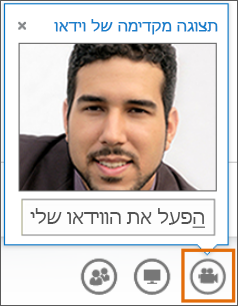
-
כדי לסיים את הווידאו, השתהה מעל סמל המצלמה ובחר אפשרות:
-
הפסק את הווידאו שלי: מסיים את הפעלת הווידאו שלך, אך עדיין ניתן לראות סרטוני וידאו של משתתפים אחרים.
-
צא מהווידאו: מסיים את הפעלת כל סרטוני הווידאו עבורך, אך עדיין יהיה לך שמע.
שימוש בפקדים ובתצוגות של וידאו
לחץ על בחר פריסה בפגישה ובחר אפשרות:
-
תצוגת גלריה מציגה את כל סרטוני הווידאו של המשתתפים וכן את תוכן הפגישה.
-
תצוגת דובר מציגה את סרטוני הווידאו של המציגים וכן את תוכן הפגישה.
-
תצוגת תוכן מציגה את תוכן הפגישה בלבד.
-
תצוגה קומפקטית מציגה את האריחים של המשתתפים בחלון קומפקטי וכן את תוכן הפגישה.
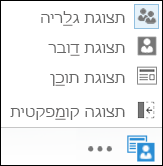
כדי לנהל משתתפים, לחץ באמצעות לחצן העכבר הימני על הווידאו או על התמונה שלהם:
-
השתק, בטל השתקה, הסר מהפגישה.
-
נעל את זרקור הווידאו – מכבה את סרטוני הווידאו או את התמונות של כל האנשים מלבד האדם שנמצא בזרקור.
-
הצמד לגלריה – משאיר משתתף גלוי בתצוגת הגלריה עד שלא יוצמד.
כדי לראות את חלון הווידאו מחוץ לפגישה, לחץ על הסתר את גלריית הווידאו.
-
לחץ על תצוגת מסך מלא,לקבלת תצוגה גדולה של סרטוני הווידאו.
-
לחץ על הקפץ בגלריית הווידאו כדי לחזור לתצוגה רגילה.

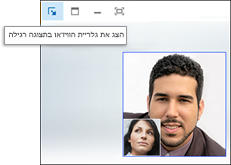
הערה: אם אתה משתמש Lync בסביבה מרוחקת, וידאו מרובה הצגות לא יהיה זמין. לקבלת מידע נוסף, ראה שימוש ב- Lync 2013 בסביבת שולחן עבודה וירטואלי (VDI). (VDI אינו זמין עבור Microsoft 365 משתמשים.)










